Las modificaciones pueden mejorar significativamente su experiencia de juego en *Ready o no *, ofreciendo un nuevo contenido y características que pueden dar una nueva vida al juego. Sin embargo, también pueden introducir problemas de estabilidad y evitar que juegues con amigos que no tienen las mismas modificaciones instaladas. Si enfrenta estos problemas, aquí hay una guía completa sobre cómo eliminar todas las modificaciones de *Ready o no *.
Cómo eliminar las modificaciones listas o no
Ya sea que haya instalado modificaciones manualmente, a través del administrador de modes Nexus, o por Mod.io, eliminarlos es sencillo. Siga estos pasos para garantizar una pizarra limpia:
- Lanzamiento *listo o no *.
- Del suscripción de todas las modificaciones a través del menú MOD en el juego. Este paso es crucial ya que evita que las modificaciones se vuelvan a descargar después de la eliminación.
- Cerrar *listo o no *.
- Abra Steam, haga clic con el botón derecho en * Ready o no * en su biblioteca y seleccione Propiedades.
- Navegue a los archivos instalados, luego haga clic en Examinar para acceder a la carpeta del juego.
- Vaya a * Listo o no *> Contenido> Paks. Elimine todo en la carpeta Paks, luego elimine la carpeta en sí.
- Presione Windows+R, escriba %LocalAppData %y presione Entrar. Localice la carpeta * Ready o no *, navegue a guardado> paks y elimine esta carpeta Paks también.
- Ahora ha eliminado con éxito todas las modificaciones del juego. Para garantizar problemas residuales, haga clic derecho en * listo o no * en Steam, vaya a Propiedades> Archivos instalados y seleccione Verificar la integridad de los archivos del juego.
Si no está planeando usar modificaciones nuevamente, considere reinstalar el juego para un nuevo comienzo. Si bien no es necesario, puede ayudar a garantizar un entorno de juego limpio y estable.
RELACIONADO: Cómo corregir 'Acción de error de serialización necesaria' en Ready o no
¿Por qué debería eliminar las modificaciones listas o no?
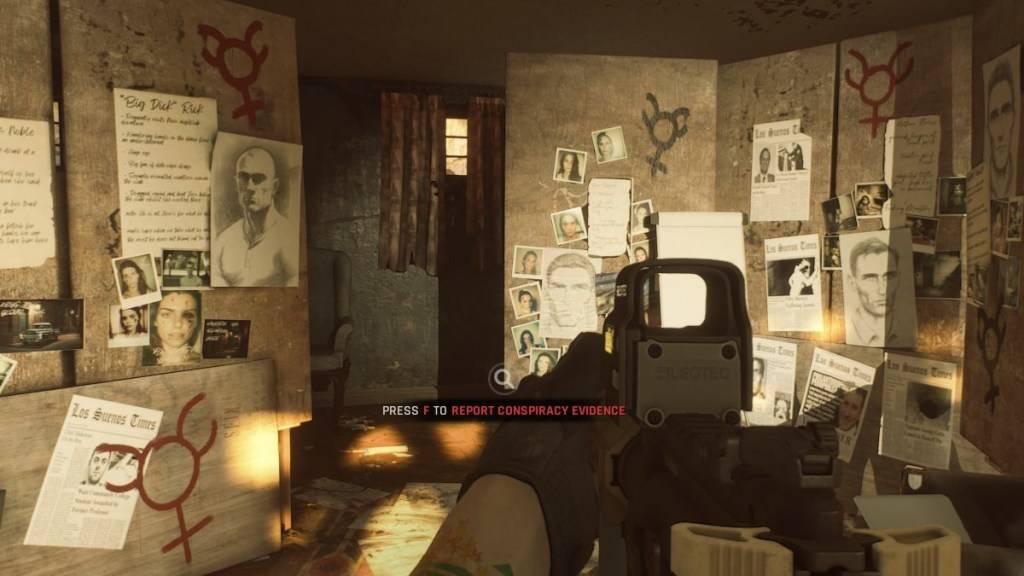
Además, si desea jugar con amigos que no tienen modificaciones, deberá eliminar sus modificaciones para garantizar la compatibilidad. Esto es esencial para disfrutar de sesiones multijugador con nuevos jugadores o aquellos que prefieren la experiencia del juego de vainilla.
*Listo o no está disponible ahora para PC.*

 Últimas descargas
Últimas descargas
 Downlaod
Downlaod
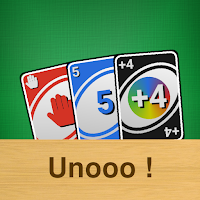



 Las noticias más importantes
Las noticias más importantes








